Здравствуйте, друзья! Эта статья специально посвящена тем, кто, как и я, работает с программой Camtasia Studio. Сегодня я расскажу о том, как в этой программе реализовать эффект набора текста на печатной машинке.

На самом деле это не сложно, но когда я попытался найти ответ на данный вопрос с помощью поиска в YouTube, то не нашел ни одного видео на данную тему. Если быть точнее, то видео были, но все они касались работы в других программах.
Сам по себе эффект набора текста довольно занимательный и очень хорошо вписывается при оформлении титров, субтитров непосредственно в видео, а также его с успехом можно применить для создания интро (видео заставки) для видеороликов на вашем канале.
Например, для видеоканала бесплатной онлайн школы «Я блогер» у меня получилась вот такая заставка.
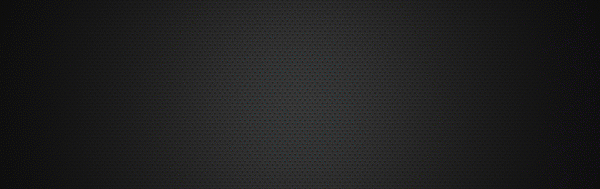
Конечно, это гифка, сделанная из видео, но в реалии появление каждой буквы сопровождается соответствующим звуком и потому получается очень реалистичный эффект.
Ну а теперь к делу. Для работы вам понадобится звуковой файл реального звука работы печатной машинки и соответствующий шрифт. В моем примере выше использован шрифт B 52. Ссылку на скачивание этих двух файлов вы можете найти в описании к одноименному видеоуроку. Сам видеоурок есть ближе к концу статьи. А можете просто сами поискать через поиск.
Фоном может служить сам фон программы, какое-то изображение и, конечно-же, непосредственно видео, которое вы решите дополнить в таком стиле.
Итак, устанавите при желании шрифт, подготовьте и загрузите в программу все необходимые файлы (звук и фон). Теперь на монтажном столе программы расположите сначала фон, над ним звуковой файл и отключите его видимость. Звук пока не нужен, но он должен располагаться именно вторым!
На вкладке «Примечания» выберите инструмент «Простой текст», перетащите его или в окно программы или на монтажный стол. Наберите фразу, которая будет впоследствии видна зрителю в виде набираемого текста. Набирайте ее полностью, но с одной особенностью – она должна отличаться по цвету от конечной надписи и не просто отличаться, но и работать с ней в контраст. Это будет мастер слой.
После набора текста мастер слоя выделите его, задайте для него тип шрифта, размер, установите выравнивание слева и уточните его местоположение в кадре.
Выделите данную дорожку и сочетанием клавиш Ctrl+C скопируйте в буфер обмена. При установленном маркере на начало надписи вставьте скопированный слой сочетанием клавиш Ctrl+V. Слои должны получиться один над другим.
Теперь для вставленного слоя задайте чистовой цвет текста. После этого выделите в нем все буквы кроме первой и удалите выделенный фрагмент.
Выделите и скопируйте слой с первой буквой (сочетанием клавиш Ctrl+C), немного сместите вправо маркер и вставье данные из буфера обмена (Ctrl+V). Теперь активируйте только что вставленный слой, выделите в нем букву и на её месте напишите вторую букву нужной вам надписи. После этого сделайте клик по слою с предыдущим символом (первой буквы) и тут же кликнете по слою со второй буквой.
Делается это для того, чтобы включить возможность перемещения слоя с помощью клавиш влево-вправо. Теперь сместите вторую букву вправо до полного совпадения со второй буквой мастер слоя.
Снова сместите маркер немного вправо и поскольку слой со второй буквой остался активным после перемещения, то можете сразу скопировать его и вставить в видеоряд. Естественно, что при этом у вас уже будут сдублированы вторые буквы и вам нужно заменить в верхнем слое (дубле второй буквы) буквенный символ на символ, соответствующий третьей букве. Затем также, как описано выше совмещаете третью букву с третьей буквой мастер слоя…
Аналогичным образом делаете одиночные буквы для всей надписи. После этого нужно отключить или удалить мастер слой и включить дорожку со звуком печатной машинки.
Вам остается только расставить по порядку все буквы синхронно с пиками звука на дорожке аудиофайла (соответствуют нажатию клавиш машинки). Для этого ставите маркер на очередной пик, поднимаетесь вверх до очередной буквы, выделяете её слой и смещаете вправо до совпадения момента начала его показа с положением маркера. Опускаетесь вниз, снова смещаете маркер на очередной пик и снова работаете теперь уже со следующей буквой.
При этом можно пользоваться колесиком мышки для перемещения по дорожкам вверх-вниз. Если в вашей надписи есть пробелы, например, между словами, то для них также должен быть звук удара по клавише печатной машинки.
После синхронизации всей надписи, проверьте результат, установите нужную продолжительность эффекта. Если вы чего-то не поняли из моего описания, то посмотрите видео ниже.
Смотри другие видео на моем видеоканале
В нем, кстати, показан не просто способ реализации данного эффекта, но и показаны дополнительные эффекты, которые существенно расширят визуализацию эффекта набора. Они добавляются уже после выполнения всех вышеописанных действий.
Надеюсь, я убедил вас, что создать в программе Camtasia Studio эффект набора текста на печатной машинке, очень даже просто. Причем номер версии программы не имеет значения. Главное – сам механизм реализации данного приема работы.
Кстати, на то самое интро к видеороликам онлайн школы «Я блогер» у меня ушло всего полчаса времени. Но оно стоило того! Попробуйте сами и у вас тоже все получится. Если возникнут вопросы, то задавайте их в своих комментариях здесь на блоге или непосредственно на моем видеоканале под видеоуроком.
С уважением, Сергей Почечуев

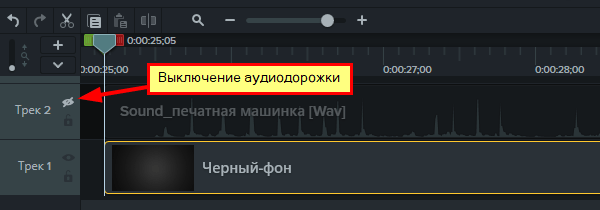
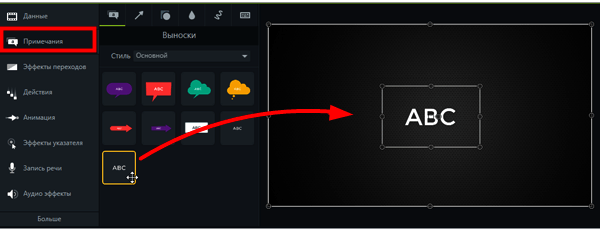

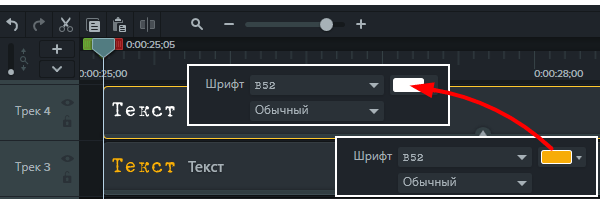
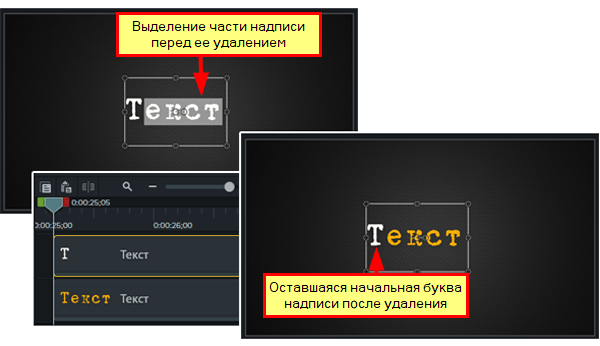
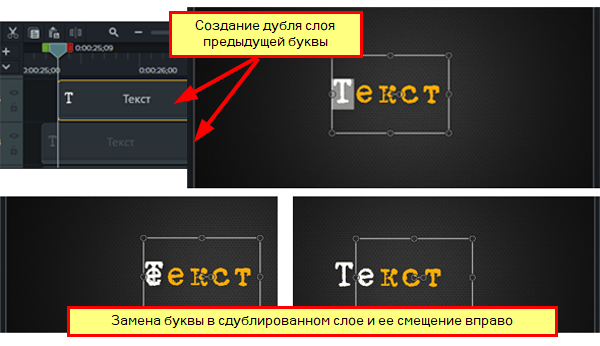
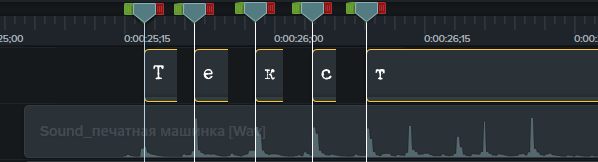




Хороший эффект. Громоздкий только. Если захочется снять ролик полностью “распечаткой” – то повозиться несколько дней придется.
Евгений, это относительное мнение. Если, например, так оформить один фрагмент и потом его использовать в качестве шаблона, то уйдет не так много времени. Потому что не нужно будет привязывать начало отображения букв к аудио. Просто меняете сами буквы, лишнее убираете…
Сергей, здравствуйте! Меня всегда Ваши уроки радуют, потому, как я знаю, что если это для меня тема, то я обязательно справлюсь, потому как Вы преподносите так, что не понять просто невозможно! Спасибо за Ваше умение! Вы, наверное, заметили, что я ваши шедевры изменяю и повторяю, есть несколько таких работ на моем блоге, это Вас не обижает? Буду надеяться, что нет, но Вы ответьте напрямую, хорошо? Спасибо за Ваш труд!
Вера, спасибо за отзыв. А что касается второй его половины, то найдите в Интернете книгу «Кради как художник» Остина Клеона. Это мой манифест по отношению к таким вещам. Каждый человек делая одно и то же, все равно делает это по своему. Вы берете ведь идею, а дальше творите сами! Как на это можно обижаться? Во всяком случае не в такой ситуации. Творческих успехов Вам!
А если во вкладке примечание вообще ничего нету даже текст не могу написать не подскажете что может быть при нажатии на место где должен быть текст зависает камтазия и приходится ее перезапускать
Александр, переустановите все-таки программу. И желательно поставить не ту её версию, которая есть у Вас на данный момент. Я сталкивался с определенными неполадками в различных сборках. К сожалению они у разных людей работают по разному.
Не думала, что в этой программе можно реализовать такое. А без разницы какая версия программы? У меня Camtasia 8, получится?
Можно и в 8-й версии сделать.